
php-Editor Yuzai stellte vor, dass WinRAR neben der Komprimierung von Dateien noch viele weitere praktische Funktionen bietet. WinRAR kann Benutzern helfen, Ordner zu verschlüsseln, beschädigte komprimierte Dateien zu reparieren, große Dateien für die Übertragung auf Volumes zu komprimieren usw., was es für Benutzer im täglichen Gebrauch bequemer und schneller macht. Durch die verschiedenen Funktionen von WinRAR können Benutzer ihre Dateien besser verwalten und schützen sowie die Arbeitseffizienz und Datensicherheit verbessern.
Funktion 1: Dateien sperren und das Hinzufügen, Löschen oder Ändern von Dateien im komprimierten Paket verbieten
WinRAR kann die Funktion [Sperren] festlegen, um zu verhindern, dass Dateien im komprimierten Paket künstlich hinzugefügt, gelöscht oder geändert werden, und um den ursprünglichen Zustand beizubehalten.
Vorgehensweise: 1. Öffnen Sie die komprimierte Datei und klicken Sie in der Menüliste [Befehl] auf [Komprimierte Datei sperren].
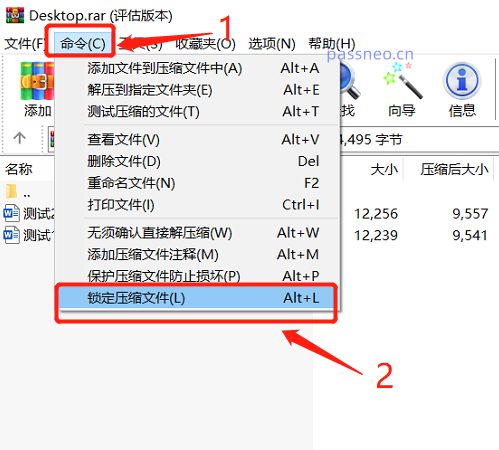 .
.
2. Nachdem die neue Seite angezeigt wird, können Sie sehen, dass [Änderung komprimierter Dateien verbieten] unten standardmäßig aktiviert ist.
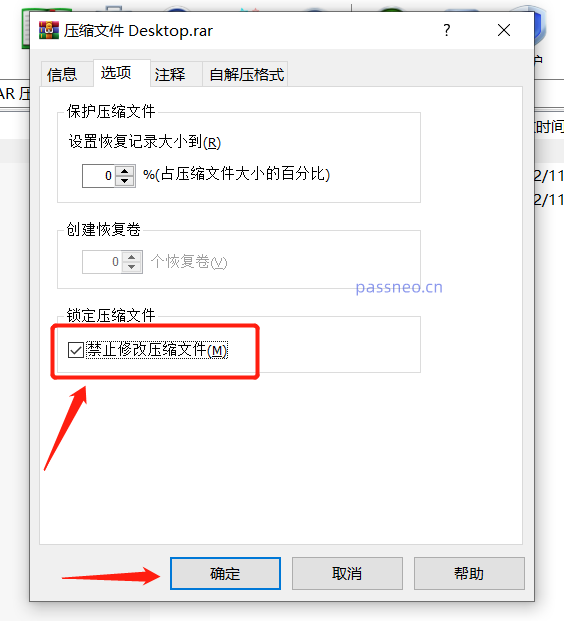 .
.
3. Nach Abschluss der oben genannten Vorgänge werden die Dateien im komprimierten Paket „gesperrt“. Wie Sie sehen, können im WinRAR-Menü [Hinzufügen] und [Löschen] nicht angeklickt oder bedient werden.
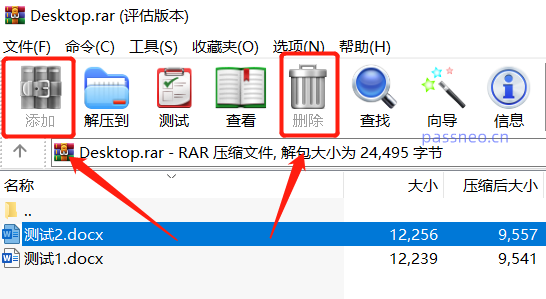 .
.
Wenn Sie die Dateien im komprimierten Paket ändern, werden Sie außerdem aufgefordert, [Gesperrte komprimierte Dateien können nicht geändert werden] angezeigt zu werden.
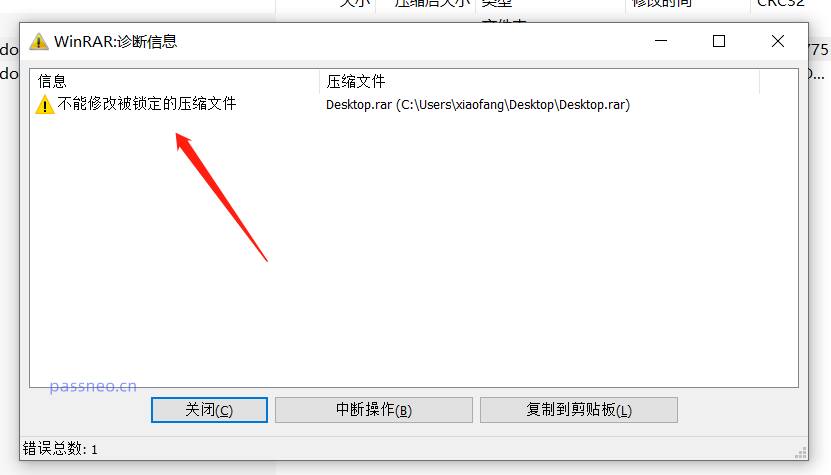
.
Funktion 2: Legen Sie ein „Öffnen-Passwort“ fest, damit das komprimierte Paket nicht nach Belieben geöffnet werden kann
WinRAR kann auch als Verschlüsselungssoftware verwendet werden, um beim Komprimieren von Dateien ein Passwort festzulegen, um Daten zu schützen.
Bedienung:
1. Wählen Sie die Datei oder den Ordner aus, die komprimiert werden soll, klicken Sie mit der rechten Maustaste und wählen Sie [Zur komprimierten Datei hinzufügen].
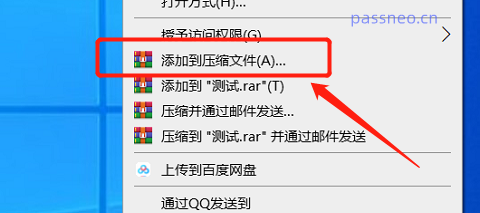 .
.
2. Wenn das Dialogfeld angezeigt wird, wählen Sie das gewünschte Komprimierungsformat aus und klicken Sie dann unten rechts auf [Passwort festlegen]. Wenn das Dialogfeld erneut angezeigt wird, geben Sie das Kennwort, das Sie festlegen möchten, in das leere Feld ein, klicken Sie auf [OK] und das „Öffnen-Kennwort“ für die komprimierte Datei wird festgelegt.
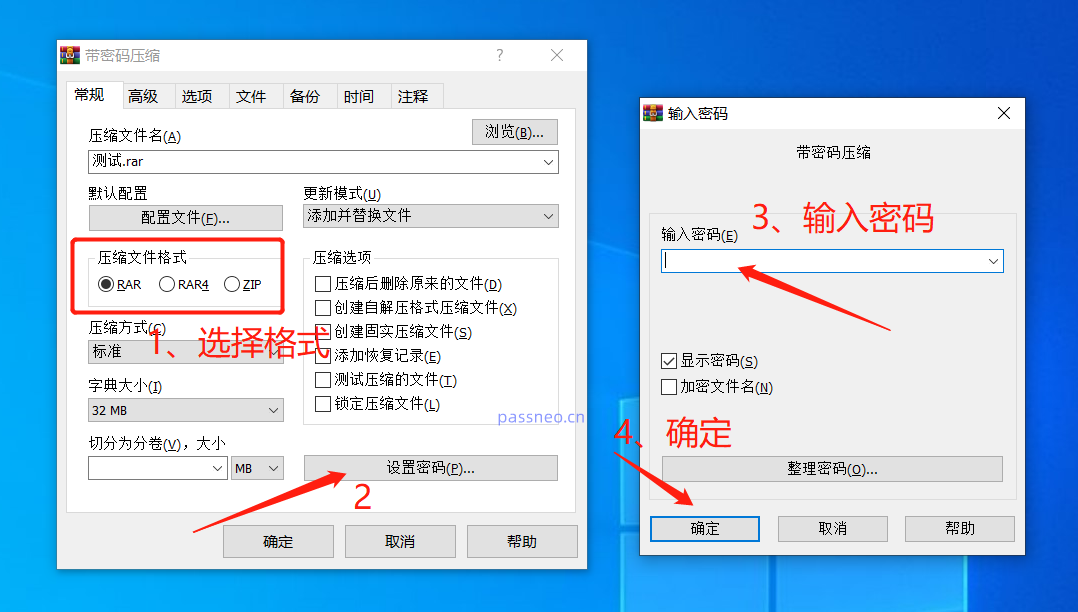 .
.
3. Nachdem Sie das Passwort festgelegt haben, wird beim Öffnen der komprimierten Datei ein Dialogfeld angezeigt, in dem Sie aufgefordert werden, das Passwort zum Öffnen der Datei einzugeben.
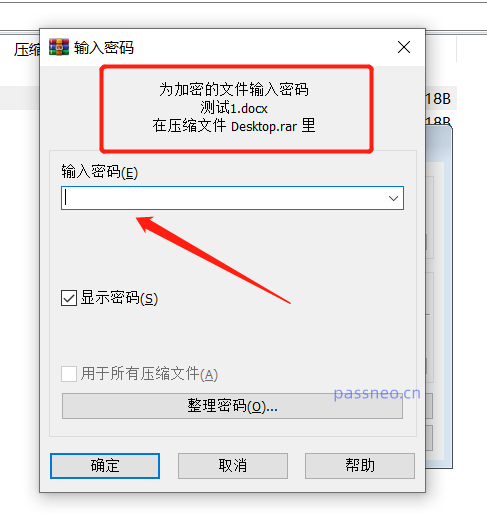
.
Funktion 3: „Permanente Verschlüsselung“ einstellen und jede komprimierte Datei automatisch verschlüsseln
Wenn Sie jedes Mal, wenn Sie eine Datei komprimieren, ein Passwort festlegen müssen, kann WinRAR auch „Permanente Verschlüsselung“ festlegen, sodass das Passwort automatisch einbezogen wird, solange die Datei komprimiert wird.
Bedienung:
1. Öffnen Sie die WinRAR-Software und klicken Sie in der Menüliste [Optionen] auf [Einstellungen].
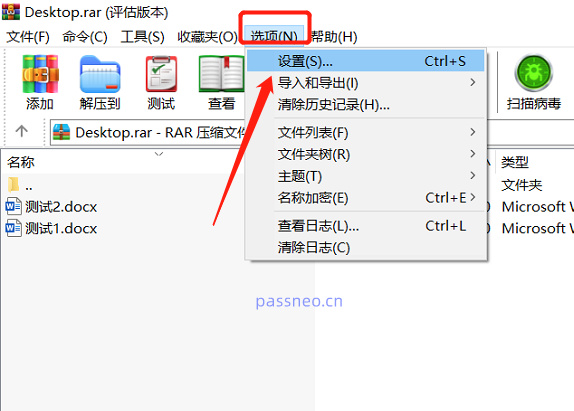 .
.
2. Nachdem das Dialogfeld angezeigt wird, klicken Sie in der Menüliste [Komprimierung] auf [Standardkonfiguration erstellen].
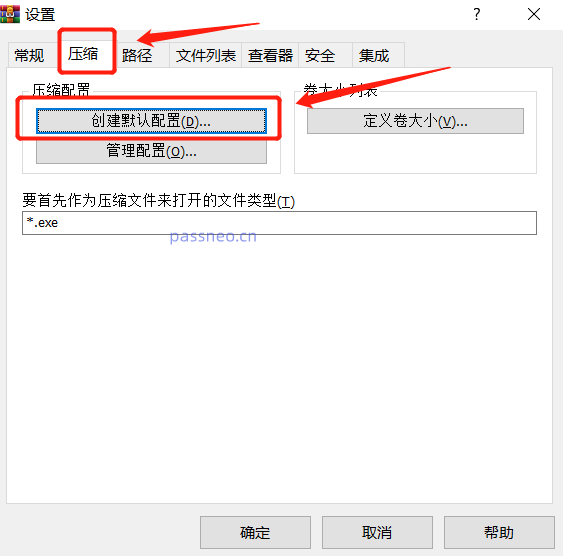 .
.
3. Es erscheint die gleiche Oberfläche wie beim Festlegen eines einzelnen Passworts. Wählen Sie auf die gleiche Weise [Passwort festlegen] aus, geben Sie dann das Passwort ein, das Sie festlegen möchten, und klicken Sie dann auf [OK].
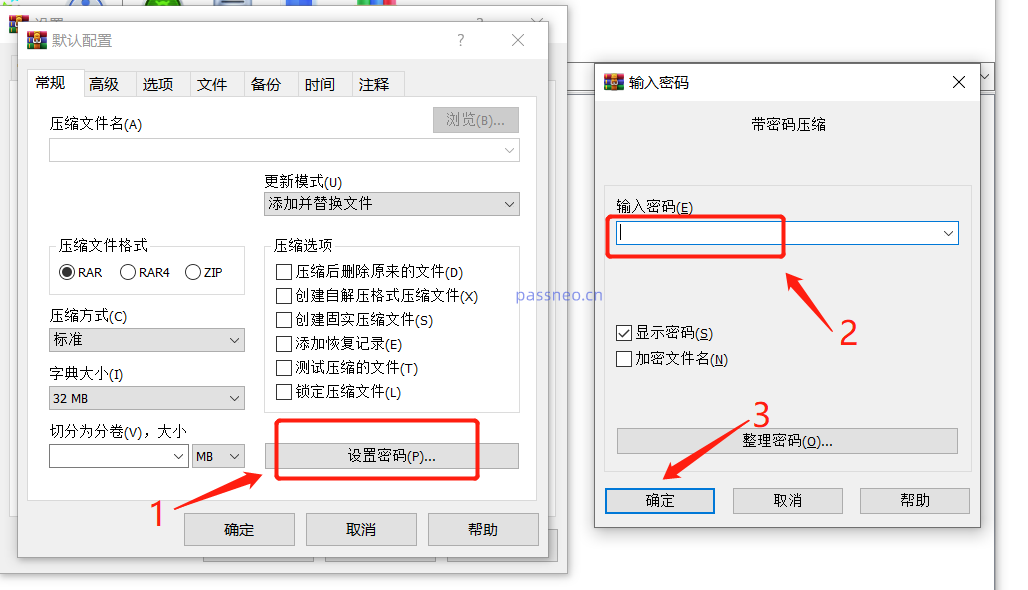 .
.
4. Wenn das Dialogfeld erneut angezeigt wird, wählen Sie [Trotzdem speichern] und klicken Sie dann auf „Permanente Verschlüsselung“ von WinRAR. Solange die Datei in Zukunft komprimiert wird, wird das Kennwort automatisch festgelegt.
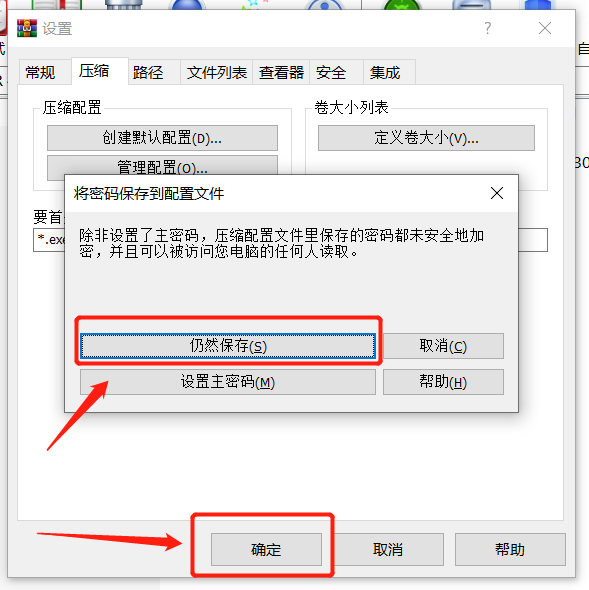
.
Funktion 4: Beschädigte komprimierte Dateien reparieren
Manchmal können die ZIP- oder RAR-Dateien, die wir aus dem Internet heruntergeladen haben, nicht geöffnet werden, weil sie beschädigt sind. Daher können wir sie mit der integrierten Funktion von WinRAR reparieren.
Bedienung:
1. Öffnen Sie WinRAR, wählen Sie die Datei aus, die repariert werden muss, und klicken Sie dann in der Menüliste [Extras] auf [Komprimierte Datei reparieren].
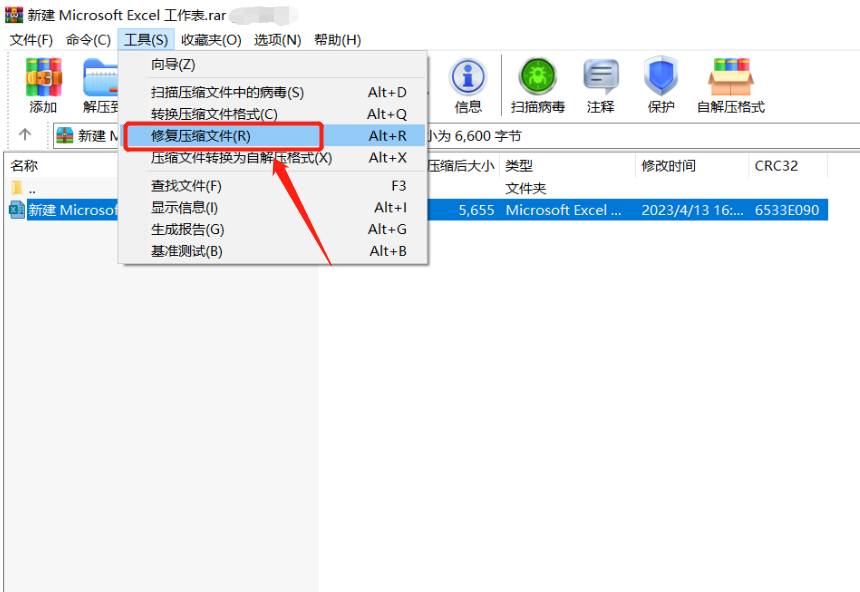 .
.
2. Wenn das Dialogfeld angezeigt wird, wählen Sie den Speicherpfad nach der Reparatur und den Formattyp aus, der nach der Reparatur gespeichert werden soll, und klicken Sie dann zur Reparatur auf [OK].
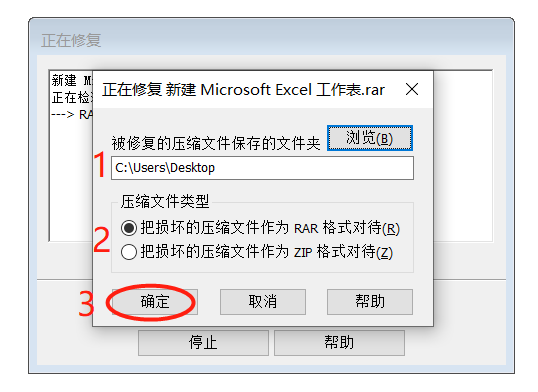
.
Das obige ist der detaillierte Inhalt vonNeben der Komprimierung von Dateien verfügt WinRAR auch über diese nützlichen Funktionen. Für weitere Informationen folgen Sie bitte anderen verwandten Artikeln auf der PHP chinesischen Website!




